mysql-5.7.26-winx64安装步骤
Posted cuixiaojian
tags:
篇首语:本文由小常识网(cha138.com)小编为大家整理,主要介绍了mysql-5.7.26-winx64安装步骤相关的知识,希望对你有一定的参考价值。
一、 解压到自己想要安装到的目录,本人解压到的是D:\\Program Files(考虑到解压后文件名很长所以我从命名了)
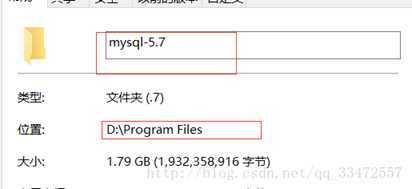
二、 添加环境变量
我的电脑->属性->高级->环境变量
选择PATH,在其后面添加: 你的mysql 安装文件下面的bin文件夹
(如: D:\\Program Files\\mysql-5.7\\bin )
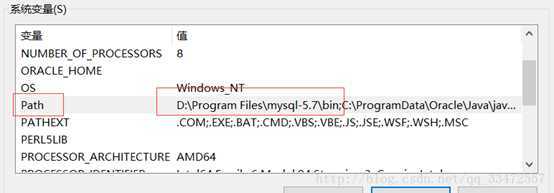
(注意不要删除其他的东西)
三、 新建 my.ini 文件
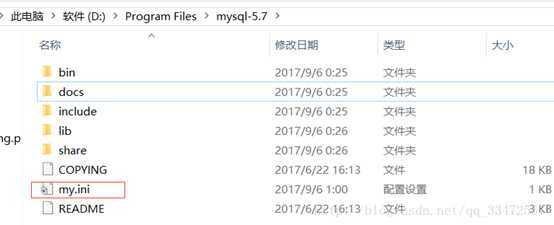
四、 编辑my.ini文件
[mysqld]
basedir=D:\\Program Files\\mysql-5.7\\
datadir=D:\\Program Files\\mysql-5.7\\data\\
port=3306
skip-grant-tables
#basedir表示mysql安装路径
#datadir表示mysql数据文件存储路径
#port表示mysql端口
#skip-grant-tables表示忽略密码
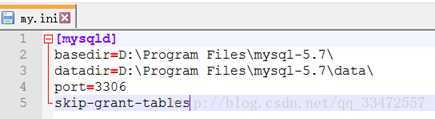
五、 启动管理员模式下的CMD,并将路径切换至mysql下的bin目录,然后输入
mysqld –install

六、 再输入 mysqld --initialize-insecure --user=mysql; 初始化数据文件

七、 输入 net start mysql 启动mysql服务

八、 然后再次启动mysql 然后用命令 mysql –u root –p 进入mysql管理界面(密码可为空)
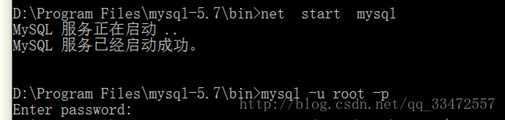
九、 进入界面后更改root密码
update mysql.user set authentication_string=password(‘123456789‘) where user=‘root‘ and Host = ‘localhost‘;
十、 最后输入flush privileges 刷新权限

十一、 修改 my.ini文件删除最后一句skip-grant-tables
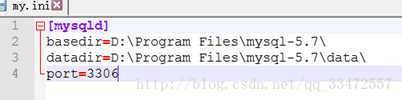
十二、 重启mysql即可正常使用
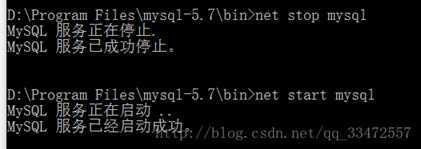
以上是关于mysql-5.7.26-winx64安装步骤的主要内容,如果未能解决你的问题,请参考以下文章